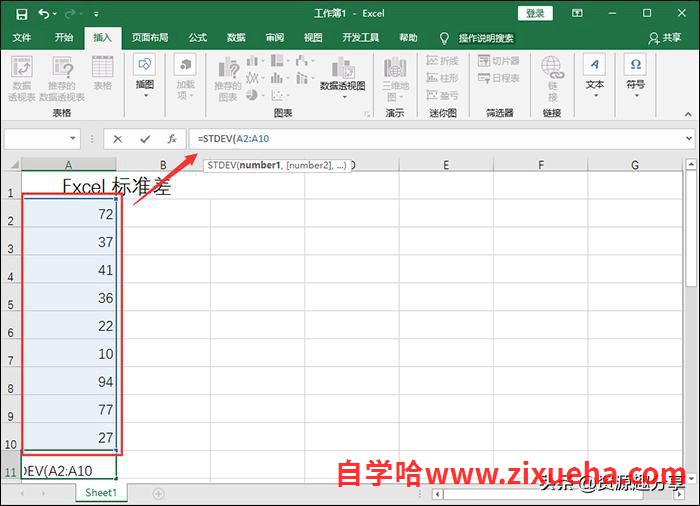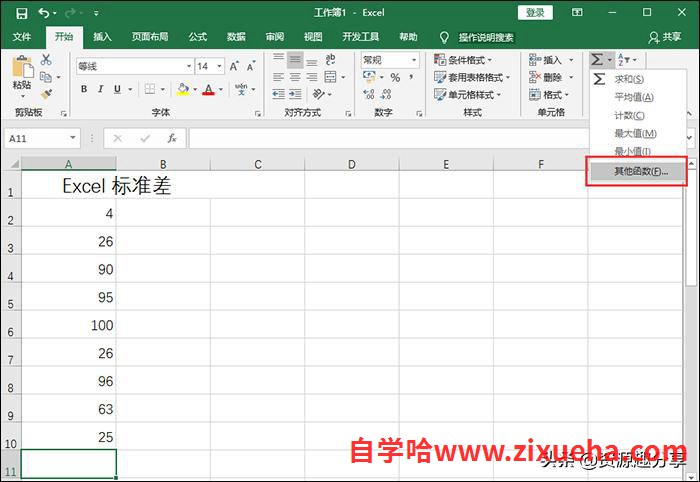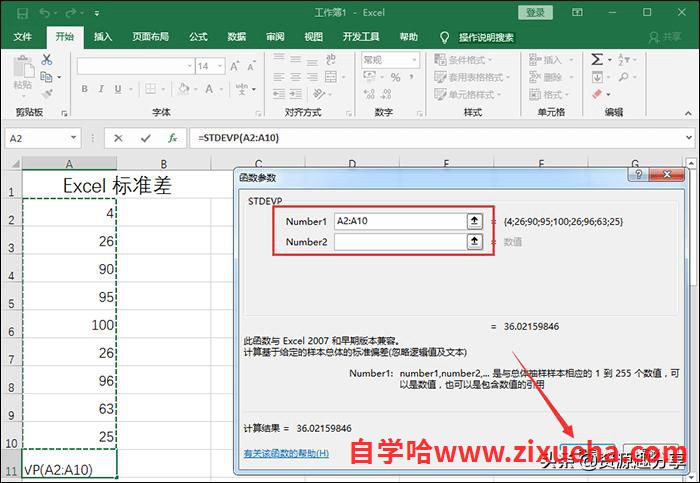「自学哈网」excel标准差怎样算?这两招你建议要知道

也想出现在这里?
联系我们吧
在工作中,会要求我们熟练的掌握办公软件,EXcel就是其中之一,我们经常利用Excel汇总数据,还可以够求数据的标准差。那么Excel标准差怎样计算?想知道的话就继续往下看吧,相信你建议会有所收获。
方法一:编辑STDEV函数公式
1、首先,我们在Excel里选中一个的空白单元格,这里我们选择A11。然后在Excel界面中的插入函数栏中输入“STDEV”然后点击页面中的STDEV函数就可以够了。
2、然后选中Excel表格中需要求标准差的单元格区域,我们选择表格中A2:A10区域的单元格。
3、接着将函数公式补充为“=STDEV(A2:A10)”,然后点击回车就可以够了。这组数据的标准差会直接显示在单元格A11中。
方法二:插入STDEVP函数
1、首先我们要在Excel表格中选中一个单元格,这里我们选择A11。然后点击Excel开始界面中的“Σ”旁边的小三角。然后点击菜单栏中的“其他函数”就可以够了。
2、接着在“插入函数”界面中,设置“或选择类型”为“全部”。然后点击STDEVP,最后点击“确定”就可以够了。
3、然后在“函数参数”的Number1中输入表格中需要求标准差的区域,这里我们输入A2:A10。然后点击“确定”就可以够了。数据标准差会直接显示在单元格A11中。
以上就是求Excel标准差的方法啦,小伙伴们看完是不是觉得收获很多呢?以后在遇到Excel计算标准差的问题,在也不用担心自己不会做啦。
本站声明:
本站所有资源来源于网络,分享目的仅供大家学习和交流!如若本站内容侵犯了原著者的合法权益,可联系邮箱976157886@qq.com进行删除。
自学哈专注于免费提供最新的分享知识、网络教程、网络技术的资源分享平台,好资源不私藏,大家一起分享!
自学哈网 » 「自学哈网」excel标准差怎样算?这两招你建议要知道
本站所有资源来源于网络,分享目的仅供大家学习和交流!如若本站内容侵犯了原著者的合法权益,可联系邮箱976157886@qq.com进行删除。
自学哈专注于免费提供最新的分享知识、网络教程、网络技术的资源分享平台,好资源不私藏,大家一起分享!
自学哈网 » 「自学哈网」excel标准差怎样算?这两招你建议要知道

也想出现在这里?
联系我们吧